-
 Tivi, Loa - Dàn Âm Thanh
Tivi, Loa - Dàn Âm Thanh
-
 Điều hòa nhiệt độ
Điều hòa nhiệt độ
-
 Tủ lạnh, Tủ đông, Tủ mát
Tủ lạnh, Tủ đông, Tủ mát
-
 Máy giặt, Máy sấy quần áo
Máy giặt, Máy sấy quần áo
-
 Sưởi, Quạt mát các loại
Sưởi, Quạt mát các loại
-
 Lò vi sóng, Nồi chiên
Lò vi sóng, Nồi chiên
-
 Máy lọc nước, Máy rửa bát
Máy lọc nước, Máy rửa bát
-
 Lọc không khí, Hút bụi
Lọc không khí, Hút bụi
-
 Đồ bếp, Nồi cơm, Bếp điện
Đồ bếp, Nồi cơm, Bếp điện
-
 Máy xay, ép, pha chế
Máy xay, ép, pha chế
-
 Gia dụng, dụng cụ
Gia dụng, dụng cụ
-
 Laptop, Laptop AI
Laptop, Laptop AI
-
 Điện thoại, máy tính bảng
Điện thoại, máy tính bảng
-
 PC, Màn hình, Máy in
PC, Màn hình, Máy in
-
 Phụ kiện - SP Thông Minh
Phụ kiện - SP Thông Minh

Tổng hợp danh sách các phím tắt trên máy tính Win 10
Biên tập bởi: Nguyễn Thị Lợi
- Cập nhật ngày 01/08/2022 09:42
Việc sử dụng phím tắt trên máy tính giúp người dùng thao tác nhanh và thuận tiện hơn. Dưới đây là danh sách các phím tắt trên máy tính Win 10 mà bạn có thể tham khảo để đạt hiệu quả khi làm việc và học tập.
1.
Trợ lý ảo Cortana và các cài đặt hệ thống
Windows + Q: mở nhanh trợ lý ảo Cortana và sẵn sàng lắng nghe giọng nói của bạn.
Windows + S: cũng là mở nhanh Cortana nhưng là để nhập liệu bằng bàn phím.
Windows + I: mở trình Settings của Windows 10.
Windows + A: mở khu vực Action Center (trung tâm thông báo) của Windows.
Windows + X: mở menu chuột phải tương tự như khi bạn nhấn phải chuột vào nút Start.
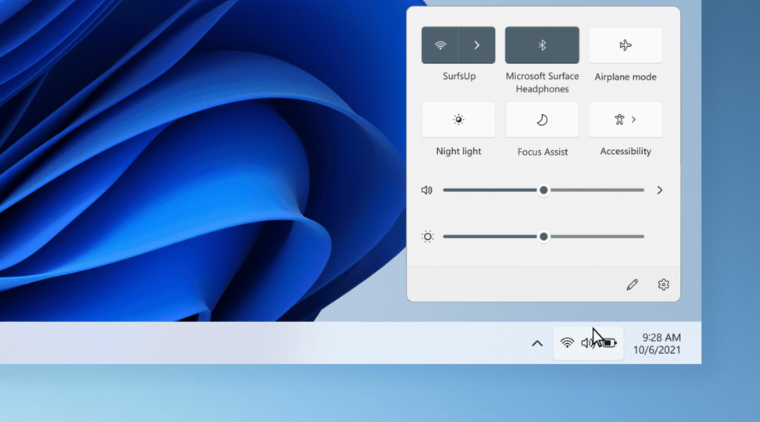
2.
Tính năng desktop ảo
Windows + Ctrl + D: tạo desktop ảo mới.
Windows + Ctrl + mũi tên trái/phải: chuyển giữa các desktop ảo với nhau.
Windows + Ctrl + F4: đóng desktop ảo hiện tại.
Windows + Tab: xem tất cả mọi desktop ảo, cũng như các ứng dụng đang chạy. Đây cũng là phím tắt để khởi chạy tính năng Task View mới trong Windows 10.
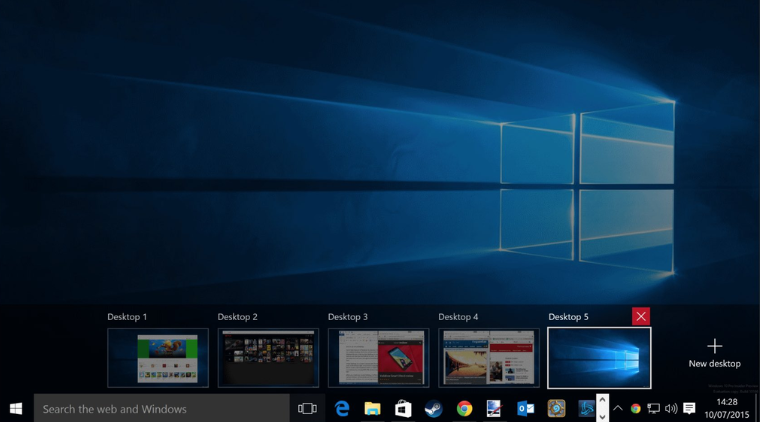
3.
Tính năng đa nhiệm chia màn hình (Snap)
Windows + mũi tên trái / phải: Snap ứng dụng đang chạy sang cạnh trái hoặc phải màn hình.
Windows + mũi tên lên / xuống: Snap ứng dụng đang chạy lên cạnh trên hoặc dưới màn hình.
Ghi chú: bạn không bắt buộc phải tự mình Snap hết mọi app, bạn chỉ cần Snap 1 hoặc 2 app thì Windows sẽ tự động gợi ý về việc Snap thêm các app còn lại.
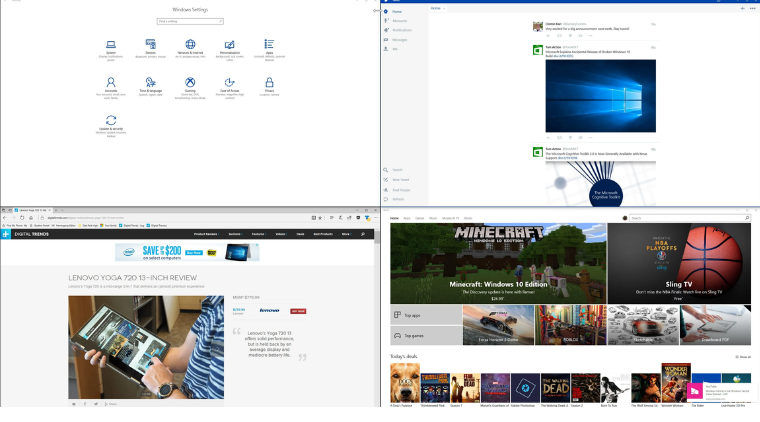
4.
Command Prompt
Shift + mũi tên trái/phải: tô sáng đoạn chữ trái/ phải.
Ctrl + Shift + mũi tên trái/phải: tôi sáng nguyên cả khối chữ thay vì từng ký tự một.
Ctrl + C / Ctrl + V: copy và paste đoạn mã lệnh vào cửa sổ.
Ctrl + A: chọn hết mọi chữ trong Command Prompt.
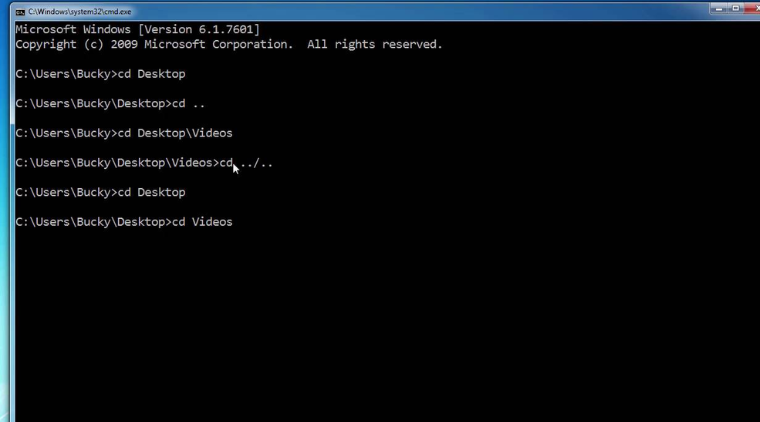
5.
Một số phím tắt để điều hướng
Windows + dấu phẩy: Nhấn và giữ để ẩn tất cả cửa sổ tạm thời giúp hiển thị màn hình Desktop.
Windows + D: Thu nhỏ mọi cửa sổ, trở về màn hình Desktop.
Windows + Home: Thu nhỏ mọi cửa sổ ngoài trừ ứng dụng bạn đang sử dụng.
Windows + L: Khóa máy tính của bạn và đưa về màn hình Lock Screen.
Windows + E: Mở Windows Explorer.
Alt + Mũi tên lên: Trở về thư mục lớn bên ngoài.
Alt + Phím mũi tên trái/phải: Trở về thư mục phía trước/phía sau.
Alt + Tab: Chuyển đổi nhanh giữa các cửa sổ.
Alt + F4: Đóng cửa sổ đang mở.
Windows + Shift + Phím mũi tên trái/phải: Chuyển cửa sổ đang mở sáng một màn hình khác (chỉ đối với hệ thống đang sử dụng nhiều màn hình trên một máy như kết nối máy chiếu, sử dụng 2 màn hình,…).
Windows + T: Cuộn giữa những ứng dụng được gắn trên thanh taskbar, và ấn Enter để mở app mong muốn.
Windows + Phím số 1,2,3,…: Khởi chạy nhanh các ứng dụng được gắn trên thanh taskbar theo thứ tự của chúng.
6.
Phím tắt chuyên sâu vào hệ thống
Ctrl + Shift + Esc: mở Task Manager của Windows 10.
Windows + R: mở hộp thoại Run.
Shift + Delete: xóa vĩnh viễn một file nào đó, không bỏ vào Recycle Bin.
Alt + Enter: hiển thị màn hình Properties của file đang chọn.
Windows + U: mở Ease of Access Center.
Windows + Space: chuyển ngôn ngữ của bàn phím.
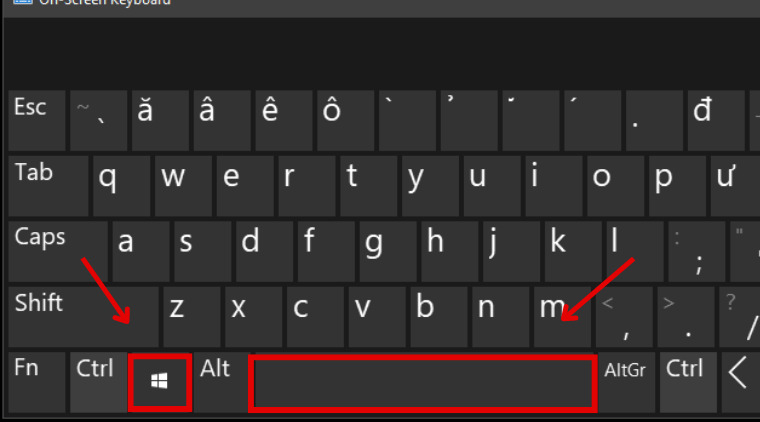
7.
Hình ảnh, video và xuất màn hình
Windows + PrtScr: chụp ảnh màn hình và lưu file vào thư mục Pictures.
Windows + G: mở trình ghi video game (nếu được card đồ họa hỗ trợ).
Windows + P: xuất hình ảnh ra màn hình ngoài, chuyển giữa các chế độ xuất như xuất y nguyên, mở rộng màn hình...
Windows + dấu cộng: chạy trình Magnifier và phóng lớn nội dung.
Windows + dấu trừ: chạy trình Magnifier và thu nhỏ nội dung.
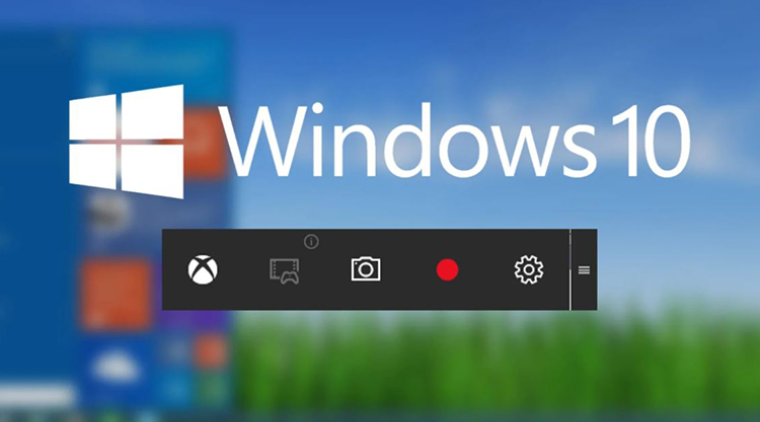
8.
Nếu máy tính của bạn có hỗ trợ touchpad đa điểm hoặc màn hình cảm ứng
Chạm 3 ngón tay: mở Cortana, có thể đổi thành xem thông báo (chuyển đổi trong Settings).
Dùng 3 ngón tay vuốt lên: mở giao diện đa nhiệm Task View, muốn đóng thì vuốt 3 ngón tay xuống dưới.
Dùng 3 ngón tay vuốt xuống: hiện desktop, để mở lại các app đang chạy thì vuốt 3 ngón tay lên.
Dùng 3 ngón tay vuốt sang trái hoặc phải: chuyển giữa các cửa sổ đang mở.
Trên đây là bài tổng hợp danh sách các phím tắt trên máy tính Win 10. Hy vọng những chia sẻ này sẽ giúp bạn thao tác nhanh hơn trong quá trình sử dụng máy tính.
Tham khảo Tinhte.vn
Tham khảo một số mẫu laptop bán chạy tại MediaMart:




